| |
|
|
客服联络:
|
在使用中如果有任何问题,请您先查看下方的常见问题。同时,也请您先联系您的经销商。
RHUB的客服支持是针对当前版本的。如果您的服务器还没有更新至最新版本,请查看这里RFQ。
请用下方的联系表格来提交您的支持要求。 |
|
|
| |
|
系统要求: |
Windows系统:
- Windows XP, 2003, Vista, 2008, 7, 8
Mac & iOS系统:
- 10.6 MAC 以上版本
- iOS 4.3 以上版本
其他操作系统 (Linux, Unix, iPhone, iPad, Android 等):
|
|
常见问题: |
- RHUB服务器性能稳定吗?扩展性如何?
- 需要特殊的IT技能才能安装RHUB服务器吗?需要日常维护吗?
- 电话会议中,如何确保最佳的VoIP(网络电话)通话质量?
- 如果确保最佳画面质量?
- 如何确保最佳速度?
- 系统需要多少带宽?对带宽的最低要求是什么?
-
如何更新软件?
-
可以使用RHUB服务器对用户进行身份验证?
-
我需要访问几百台远程计算机,RHUB服务器怎么帮我组织管理这些计算机?
-
我的服务器没有更新,怎么回事?
-
RHUB服务器安装在防火墙后,这种情况下,还可以邀请防火墙外的与会者参加会议吗?
- 任何人都可以参加我的会议吗?
- 我需要一个固定的IP吗?
- 可以预留80端口和443端口做其他用途吗?
- 如何购买附加与会者许可?
-
每一位注册用户都需要独立的一间会议室吗?不同与会者可以在一间会议室里预订会议?
- RHUB服务器提供SSL加密吗?只有SSL才能访问RHUB服务器吗?
-
会有人,包括RHUB工作人员,可以在我不知情的情况下访问我的服务器吗?
- 如何将企业表示和公司名称放在TurboMeeting网页上?
- 运行TurboMeeting需要Java程序吗?
- 如何备份服务器数据?
- 如果RHUB服务器不工作,我能从RHUB得到什么其他服务?
|
|
RHUB服务器性能稳定吗?扩展性如何? |
|
RHUB服务器专为机构用户和服务供应商设计。其稳定性和可扩展性已经由RHUB全球服务供应商压力测试验证。他们通过RHUB服务器为他们的客户提供高质量的实时网络协作服务。
鉴于服务供应商对于系统稳定性和扩展性的严格要求,RHUB服务器完全可以胜任您对稳定性和扩展性的要求。 |
|
需要特殊的IT技能才能安装RHUB服务器吗?需要日常维护吗? |
|
如果您知道如何安装您的家庭路由器,那您就可以在10-30分钟内快速安装RHUB服务器。所有的RHUB服务器都有即插即用功能。
您不需要维护RHUB服务器。当有新的更新时,在质保期内的RHUB服务器会自动更新。RHUB服务器为您重要的网络会议或远程支持会话提供保证。就像您无需担心您的路由器一样,RHUB服务器同样会给您最满意的服务。
|
电话会议中,如何确保最佳的VoIP(网络电话)通话质量?
|
请按照以下提示操作:
-
检查确定您已开启防火墙UDP端口8889。为了让网络电话正常工作,打开防火墙的UDP端口8889至关重要,这样UDP数据可以流到RHUB服务器。如果UDP端口8889没有打开,
网络电话会有一系列问题,比如掉线和延时。请参见《用户指南》的“防火墙设置”了解如何打开端口。
-
当你作为会议主持人听见噪音或者回声时,在控制界面上选中与会者头像,右键单击选择,将其状态更切换为“按键通话(Push-to-talk)”模式。如果问题仍未解决,请将先将刚才的与会者状态恢复至“自由通话”模式,然后在选中下一位与会者进行同样操作。当你确认因未使用耳机带来噪音的与会者,请将他整个会议的状态设置为“按键通话”的模式。
如果您使用有消回音的扬声器电话,推荐使用Jabra
USB speaker phone 410 Oc。
-
当你作为会议主持人听见噪音或者回声时,在控制界面上选中与会者头像,右键单击选择,将其状态更切换为“按键通话(Push-to-talk)”模式。如果问题仍未解决,请将先将刚才的与会者状态恢复至“自由通话”模式,然后在选中下一位与会者进行同样操作。当你确认因未使用耳机带来噪音的与会者,请将他整个会议的状态设置为“按键通话”的模式。
|
| |
|
如果确保最佳画面质量? |
可以通过以下方法来获取最佳画面质量:
-
请放大至100%。系统会默认使用“适屏”模式,该模式会大大降低画面质量。我们选择适屏
为默认设置是为了用户使用方便,用户不必滚动视窗。
-
选用“交互式会议”迫使与会者下载客户端软件。如果有与会者使用基于浏览器的方式参加会议,画面质量会大大降低。
-
如果会议主持人希望向与会者展示百分百精确的画面质量,点击“工具”彩带,选择“更改颜色”,然后点击选择“真色彩”。请注意,真色彩的选用会使得速度降低。该功能主要是为艺术工作者和医生设计的。对于大多数用户来说,“高质量”选项已经足够。普通用户很少可以察觉“真色彩”与“高质量”之间的区别。
点击此处比较TurboMeeting和WebEx画面质量。
|
| |
| 如何确保最佳速度? |
TurboMeeting
是为数不多的几个运行速度快且始终稳定的系统之一。为了保证最佳速度,请参考以下建议:
-
不要使用无线网络连接(wireless connection),这会使速度明显变慢。
-
如果您是会议主持人,请降低屏幕显示分辨率,或者选择“显示应用程序”,以缩小屏幕显示区域。
-
不要使用“真色彩”。GoMeetNow的这一选项是为一些特殊会议设计的,比如艺术设计和医学图像分析。
-
不要使用摄像头。摄像头视频会给您的带宽带来很大压力。
-
下载使用TurboMeeting 客户端,这可以帮您优化带宽。
那么,速度多快才能称为快速? 当主持人的计算机屏幕(1024
x 768 分辨率)变化时,比如说,从一张全屏网页您切换到另一张
全屏网页时,该情况下系统需要花最多的时间将主持人的屏幕传送给与会者。我们是用这个最费时的过程来计算系统速度的。 以下数据作为速度参考:
-
快:1-2 秒
-
可接受: 3 - 5 秒
-
无法接受:8 秒以上
TurboMeeting的速度可以达到“快(1-2秒)”。为了达到快的速度(1-2秒),请选择至少1.5Mbps的上网速度。如果带宽达不到这个要求,您依然可以召开会议,但是速度会相对慢一些。召开国际会议或者是有国际与会者参会时,各个大陆之间的网络连接速度就是影响会议速度的唯一因素。 |
系统需要多少带宽?对带宽的最低要求是什么? |
|
我们建议选用5 Mpbs以上宽带互联网接入,并确保为每个与会者提供至少有100
Kpbs带宽接入该系统。例如,对于100与会者,至少需要10
Mpbs=
100×100 Kpbs。
对于10与会者,仍需要5
Mpbs。 |
如何更新软件? |
|
RHUB服务器每天早上3点会自动检查更新。如果发现新版本,服务器会自动下载安装软件。如果您不需要自动更新功能,可以将其关闭。系统时钟和自动更新选项在“系统设置”在基于网络的系统控制台上。
|
可以使用RHUB服务器对用户进行身份验证? |
|
是,您可以将RHUB服务器作为CRM服务器或LDAP进行验证用户,这样所有的的身份验证只需要通过一个系统来完成。请参考整合部分的指南。 |
我需要访问几百台远程计算机,RHUB服务器怎么帮我组织管理这些计算机? |
|
在远程访问计算前,您需要在被访问的计算机上开启一个“远程访问至本地计算机”的会话,并且给计算机一个名称。为了便于管理几百台计算机,您需要给计算机设定一个分组名,比如“北京销售办公室,张三的XP”。
远程访问计算机时,登录您的TurboMeeting客户端,点击“运行中”的链接。系统会显示所有可被访问的远程计算机。在搜索框内输入“北京”,系统会只显示含计算机名里含有“北京”的机器。选中您要访问的计算机,点击会议ID,然后输入会议密码,这样您就可以访问这台计算机了。 |
我的服务器没有更新,怎么回事? |
|
如果您的服务器已经超过质保期,它不会自动更新。如果服务器还在质保期内,请在“配置您的服务器IP地址”页面检查您的DNS设置。确定您的DNS地址是正确的。
如果DNS设置正确,再到“系统设置”页检查您是否勾选“启用系统自动更新(建议)”选项。如果没有开启,点击“立即更新系统”按钮开始更新服务器。
如果仍然无法正常更新,唯一可能的原因是您的防火墙阻止了您的RHUB服务器和RHUB发布服务器之间的HTTP连接。配置您的防火墙,为RHUB服务器打开80端口让外流TCP连接通过。系统更新完毕后,您仍然可以限制HTTP连接。 |
|
RHUB服务器安装在防火墙后,这种情况下,还可以邀请防火墙外的与会者参加会议吗? |
|
是,可以。您所需要做的就是从您的防火墙/路由器转发80,443和8889端口的TCP连接到RHUB服务器。
TCP端口8889转发是必须的,80和443端口转发为可选。所有防火墙/路由器,包括家庭用路由器都提供这个端口转发功能。
当你召开一个会议时,不要勾选“仅限内网与会者”(默认设置)。参见下图。
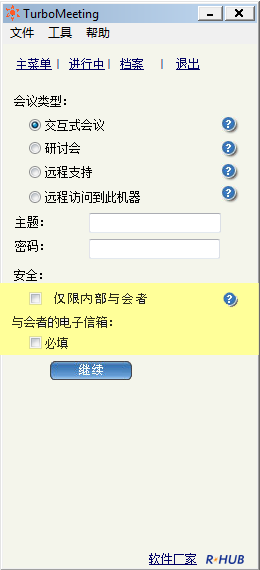 |
|
任何人都可以参加我的会议吗? |
|
是,您可以邀请任何人参加您的会议。他们无需注册。他们无需RHUB服务器。但是如果他们要用你能的RHUB服务器主持会议,您需要帮助他们注册一个帐号。 |
我需要固定公共IP吗? |
|
您不需要固定IP。RHUB服务器会与http://www.dyndns.com提供的动态DNS服务整合。您所需要做的就是注册一个免费或付费的帐户,然后将帐户信息输入RHUB服务器。之后您就可以用您选择的用户名在任何有互联网的地方访问RHUB服务器了。RHUB服务器会自动检测路由器IP地址的变化,并与动态DNS服务同步。
如果您有一个固定的IP,我们仍然推荐使用动态DNS服务。因为这样,您和您的与会者可以用一种简单好记的用户名访问RHUB服务器,而不是通过IP地址。 |
|
我可以预留80端口和443端口做其他用途吗? |
|
是的,可以。但是,这样做会对RHUB服务器有以下影响:
- 您的会议服务器URL(这个URL会显示在您的会议邀请中)会带有8889端口号,例如,http://webmeeting.acame.com:8889。
- 您的与会者可能会无法参加您的会议,因为他们的防火墙不允许80和43以外端口的数据流。
- 会议ID,会议密码以及用户密码会以纯文本方式在互联网上传输,不进行SSL加密。
- 第一次会议连接时,您和您的与会者需要更长的等待时间,因为TurboMeeting客户端会用443
SSL连接,但是最终失败,继而选择8889端口。第一连接成功后,会议的连接速度会提升,因为TurboMeeting会记住工作端口。
请注意:TCP 8889端口必须完全打开。
|
如何购买附加与会者许可? |
|
登录RHUB服务器的网络控制中心,向你的经销商提交一个与会者许可要求。付款后,经销商会给您一个新的许可密码。将其输入RHUB服务器,以更新您的与会者许可。 |
|
每一位注册用户都需要独立的一间会议室吗?不同与会者可以在一间会议室里预订会议? |
|
注册用户无需独立会议室。RHUB系统里的“会议室”只指正在进行中的会议数目。在会议开始前,用户没有正真占用会议室,虽然他可能已经预订了许多会议。
您可以在系统里为无数多的用户注册。系统只限制正在进行的会议数目,以及活跃会议中的总用户数目(主持人和与会者)。 |
|
RHUB服务器提供SSL加密吗?只有SSL才能访问RHUB服务器吗? |
|
每个RHUB服务器都有一个2048位密码长的制造商默认的SSL认证。虽然认证与您的域名不符,但是这不会影响RHUB
TurboMeeting客户端和RHUB服务器之间的SSL加密传输。所有的用户密码,会议密码,会议ID都是通过SSL加密传输的。默认情况下,为了提高效率,屏幕画面是通过RHUB专有加密传输的。
您也可以配置RHUB服务器,让所有的数据都已SSL加密形式传输。打开(Web
Console)控制台的系统管理页面,点击“系统设置”连接,勾选“以SSL访问服务器”。另外,您需要上传您自己的认证,以避免烦人的安全提示(这是当用户访问您的RHUB服务器网页时,RHUB的默认SSL设置造成的)。In
addition, you need to upload your own certificate in order to
avoid the annoying security alert that is due to the default
RHUB SSL certificate when users visit your RHUB appliance web
pages.
|
会不会有人,包括RHUB工作人员,在我不知情的情况下访问我的服务器吗? |
|
不可以。没有任何人可以在您不知情的情况下访问您的服务器,包括RHUB工作人员。
TM-200, TM-500 以及 TS-300,都是自带保护装置的。您可以将服务器部署在防火墙和路由器外。
TM-250E, TM-550, TM-600, TM-800, TM-1000 和 TS-700
部署在一个普通的Linux服务器上。您需要将其部署在防火墙后,阻止所有进入服务器的端口,除了TCP端口80,443和8889。系统会有一个默认密码,您需要在安装后请及时更改。
如果您需要RHUB客服人员访问您的服务器以提供支持帮助,您需要以系统管理员身份登录网络控制台(Web
Console),执行一个特殊的命令。当RHUB客服人员远程访问您的服务器时,他们无法获得任何用户密码或会议密码。这些密码都在系统中进行了不可逆加密。 |
|
如何将企业表示和公司名称放在TurboMeeting网页上? |
|
详细步骤请参考定制页面。 |
|
运行TurboMeeting需要Java程序吗? |
|
不是。Java不是必须的。但是,Java可以在下载和安装TurboMeeting时,改善初次用户体验。TurboMeeting客户端本身并不依靠Java运行。如果您没安装Java,您会被导向手动下载TurboMeeting可执行文件的页面,然后进行安装。 |
| |
|
如何备份服务器数据? |
|
下载备用utility。在保存utility的地方运行以下命令:
RemoteBackupDatabase.exe server_address email password
"server_address" 是您的服务器IP地址,
email
and password 是系统管理员帐号。
运行上面的命令,将设立一个配置文件。接下来,您只要运行以下命令:
RemoteBackupDatabase.exe
这样,就能产生一个备份数据库,数据库自带一个唯一的名字,比如:atabase.20100607165243.db。您可以用微软的“预订任务”功能(在Windows控制面板下)每天执行这个命令。
安全起见,您只能在RHUB服务器所在的网络内运行该命令。如果您需要通过互联网来运行该命令,您需要:
- 登录服务器网络管理控制台web management console
- 在配置区,点击“IP设置”。将您备用电脑的IP输入“授权公共IP参加内部会议”。
请注意,备份文件只在特殊情况下使用,比如服务器故障。RHUB技术支持人员会帮您恢复数据库。系统目前的设计无法让你自动恢复数据。我们会在今后的更新中增加此功能。 |
| |
|
如果RHUB服务器不工作,我能从RHUB得到什么其他服务? |
如果您的服务器不工作,比如,因为网络设置的变化,请联系RHUB技术支持。几分钟内,我们将在我们的托管服务器上为您设置一个帐户,供您使用网络会议和远程支持服务。在我们帮助您解决问题之前,没有任何费用。
我们在欧洲和亚洲都设有服务器,请告诉我们的支持人员您的所在地,以便为您选择最近的服务器。 |
| |
| |